Sketchup建模前你该准备的参数设置
 2023-06-02
2023-06-02
Sketchup真正的高手,不是那些将已经卡的不动模型变得顺畅,或是那些将已经崩溃的模型恢复成原样,而是那些在建模过程中始终不会出现错误,且后期又方便于修改的那些人。如何能够做到,其实在我们打开Sketchup的时候就开始了。
通过对Sketchup的一系列设置,进行参数化、规范化操作,就是防止SU建模过程中出现各种问题最好的预防药。而这一切从你的电脑装上Sketchup后第一次打开就开始了。设置自己的专属模板,让每以后的Sketchup操作都快捷,便利。
1、窗口-样式菜单栏下,选一个自己喜欢的风格(如果电脑配置不是很高,建议用白色背景,所占内存较小),勾选掉,后边线、轮廓、深度暗示、延长、端点、抖动,只勾选显示边线选项(这样模型看起来会显得比较干净利落)。
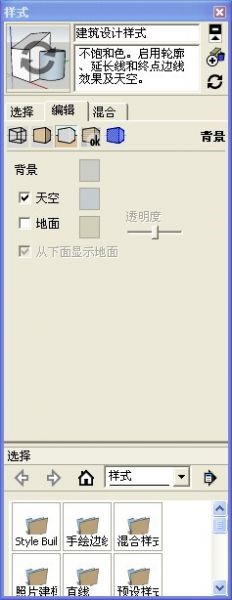
2.窗口菜单栏下的阴影设置:勾选使用太阳制造阴影选项,时间和日期,调整到滚动条的中前部。亮暗分别调到80、45左右。(这样会使模型看起来不那么灰沉沉滴。当然也可以根据实际情况,自行做些调整)

3.窗口-模型信息菜单栏下的单位设置,可以根据自己的偏好,设置单位(一般建议用M、CM,这样在大量输入数据的时候可以节省时间)。长度单位和角度单位的精确度可根据需要自行进行设置(一般长度精确度不建议设置到小数点后超过两位)
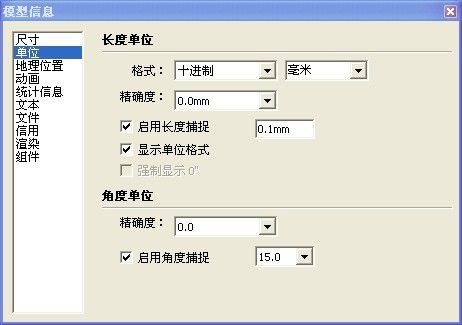
4.窗口-模型信息下的动画设置:启用场景转换3到6秒,场景延迟0秒
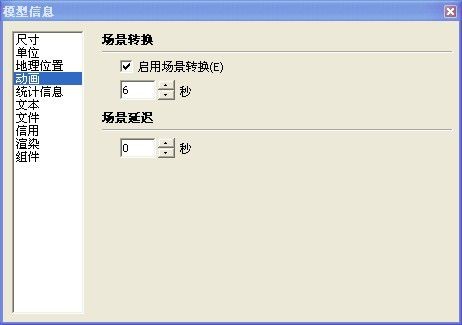
5.窗口-模型信息下的渲染设置:是否勾选‘使用消除锯齿纹理’:不勾选,赋予材质时,会有颗粒感,勾选则材质比较平滑。(根据自己需求。)
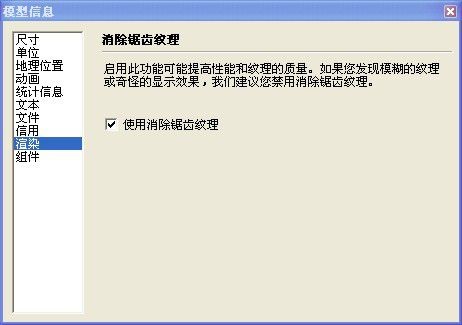
6.窗口-使用偏好-OpenGl设置:勾选“使用硬件加速”。

7.窗口-使用偏好-常规设置:主要是自动保存的时间。建议新手时间间隔设置的短一点,本人设置为15分钟。(实在是怕它不听我话,罢工啊)
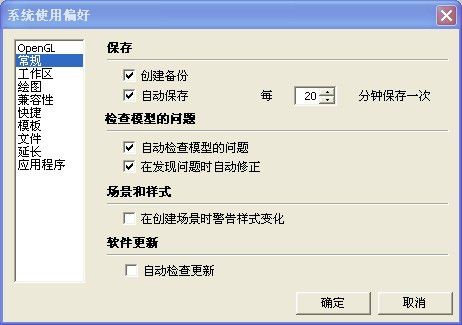
8.窗口-使用偏好-绘图设置:勾选 单击-移动-单击 (至于较其他两项,好处在哪里,童鞋们可以自己试试哈。
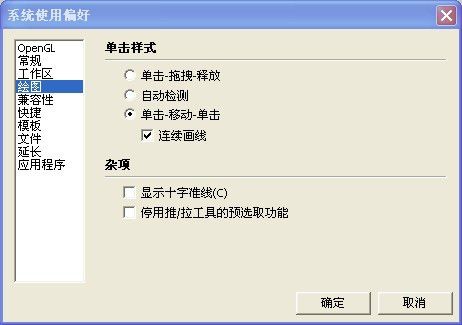
9.窗口-使用偏好-快捷键的设置:这个是好多童鞋纠结的问题哦,个人建议,根据自己平时的习惯,自行设置吧,这样对于懒人来说,就不用死记硬背了,哈哈。。当然你也可以去借鉴那些经验丰富人儿的快捷键,肯定比较有条理性。

10.窗口-使用偏好-延长:这里的勾勾要全部都勾选哦。。(你的沙盒不知道哪里去了,插件安装完怎么没显示。就是在这里,没有打勾勾哦)
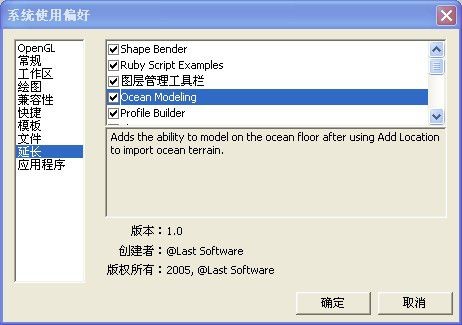
11.窗口-使用偏好-应用程序:点击选择,到你的电脑里找你常用的辅助软件就可以了。我的是PS,这个一般用在材质的调整上面。
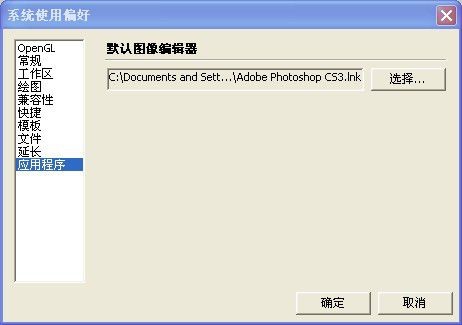
12.好啦,基本的参数设置差不多都在这里了,最后在文件菜单栏下,另存为模板,然后给它个你自己喜欢听得名字和一些相应的描述。勾选设置为默认模板。把自己常用的工具栏调出来,保存一下工具栏位置。这样就OK啦~
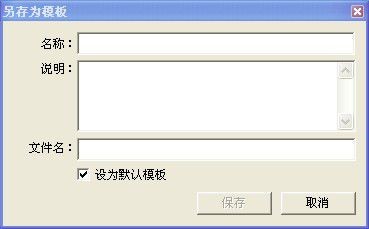
最后补充一下,规范操作其实是一种优秀的习惯,一定要坚持。














